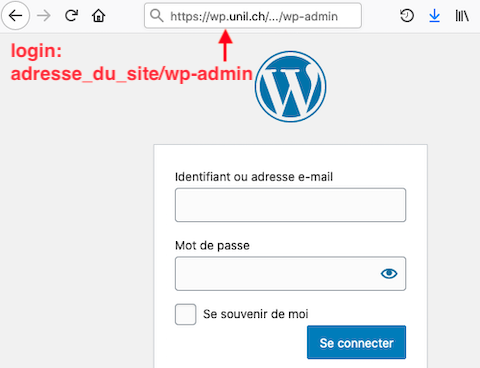Bases de l'édition avec WordPress
Comment éditer un site WordPress sur l'hébergement web du Ci-UNIL
L'interface d'administration
Débuter l'édition du site
- aller à l'adresse de
connexion:connexion : https://adresse_du_site/wp-admin s'identifier: nom d'utilisateur + mot de passe
(il faut se connecter depuis la page d'accueil:accueil : par exemple sur le site http://wp.unil.ch/abc , la connexion à partir de http://wp.unil.ch/abc/contact/wp-admin ne fonctionnera pas)- s'identifier : nom d'utilisateur + mot de passe
- arrivée sur le tableau de bord de l'interface d'é
dition:dition :- "articles" pour créer ou modifier un
article,article - "pages" pour créer ou modifier une page
- "réglages" pour modifier les paramètres du site
- "articles" pour créer ou modifier un
Mode édition et mode affichage
La même page d'un site WordPress vue par la personne qui édite le site et par les visiteurs
Passer de l'édition à l'affichage du site avec la barre d'outils:outils :
la barre d'outils permet de passer de l'édition du site à l'affichage et de l'affichage à l'éditioninversément
Alternative: édition et affichage dans 2 onglets distincts. Si vous préférez plutôt travailler avec des onglets (1 pour l'édition et 1 pour l'affichage), cette variante est également possible: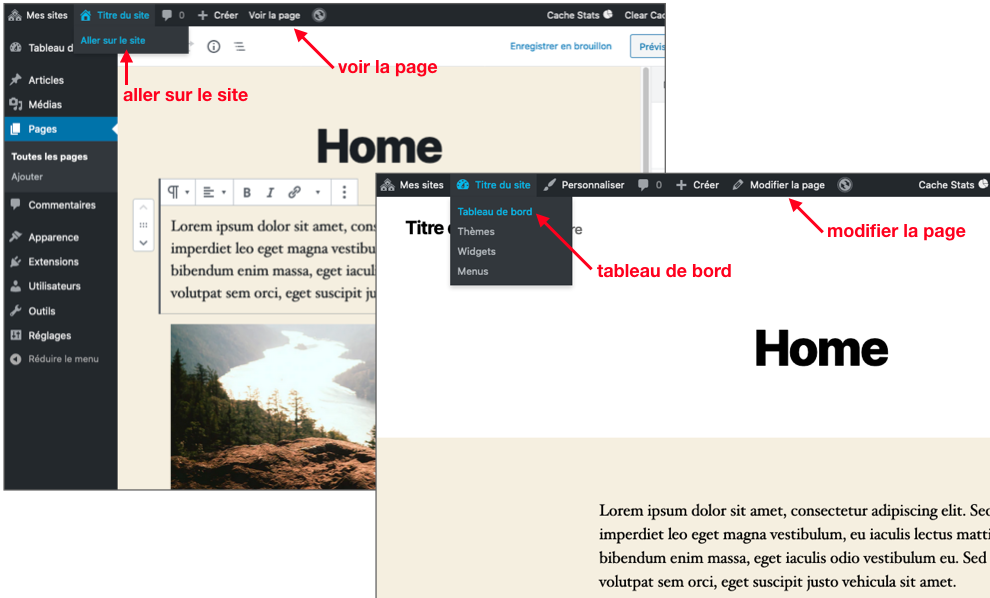
cliquer avec le bouton droit sur aller sur le sitedans le menu contextuel, choisir ouvrir le lien dans un nouvel ongletl'interface d'édition et l'affichage du site sont alors visibles dans 2 onglets distinctsbouton actualiser du navigateur pour rafraîchir l'affichage d'une page que l'on vient de modifier
Premier réglage: modifier le titre et le sous-titre du site
Pour modifier le titre et le sous-titre du site qui apparaissent dans le bandeau d'en-tête, il faut passer par l'interface de personnalisation:
- "apparence" > "personnaliser"
- dans l'interface de personnalisation, choisir "identité du site"
- modifier le titre du site et le slogan (=sous-titre), vérifier visuellement
- enregistrer, puis quitter l'interface de personnalisation
Un site avec des pages
Les pages sont accessibles par le menu principal
Créer et gérer des pages
- "pages" > "ajouter"
- titre de la page
- texte de la page
- enregistrer comme brouillon ou publier
Modifier une page publiée
- pages
- modifier
- modifier le contenu
- mettre à jour pour publier les modifications
Supprimer une page
- ...
Le menu de navigation
Un blog avec des articles
Quand les articles sont affichés sous forme de liste (sur la page d'accueil ou sur une autre page) :
-
les plus récents sont en premier
-
si un article est long, on peut n'afficher que son début, avec un lien "lire la suite"
Ecrire et publier un article
...
Les widgets
...
Réglage en mode "site" ou "blog"
...
Gestion de fichiers (images et PDF)
...
Réglages avancés
...
Les extensions
Les extensions permettent d'ajouter des fonctionnalités supplémentaires à un site WordPress. Cependant beaucoup d'extensions
- ne sont pas mises à jour régulièrement
- ne sont pas compatibles entre elles
- ne sont pas conçues pour une installation multisite comme la nôtre
- ou posent des problèmes de sécurité, de stabilité et de performance.
Seules les extensions disponibles sur nos serveurs sont disponibles pour réaliser votre site. Vous n’avez pas la possibilité d’en installer d’autres par vous-même. La liste des extensions à disposition sur nos serveurs est consultable sur https://wp.unil.ch/infoweb/wordpress/extensions/
Certaines extensions nécessitant un paramétrage préalable des administrateurs du serveur sont activables sur demande (exemple: WPML pour les sites multilingues).
Nous ne pouvons fournir aucune garantie de fonctionnement ou de disponibilité dans le long terme pour les extensions mises à disposition. Il se peut que leurs auteurs cessent de les mettre à jour dans le futur, et que nous soyons contraints de les retirer de nos serveurs.
Aide
Pour toute question relative aux sites web, contacter le helpdesk du Ci par email à helpdesk@unil.ch .
En cas de problème, merci de le décrire aussi précisément que possible, avec adresse de la page, capture d’écran, etc.
Documentation
- à l'UNIL
- sur le site du Ci: informations générales sur l'offre web, formulaires de demandes, accès aux statistiques, etc. https://www.unil.ch/ci/web
- actualités sur l'offre en matière de publication web: https://wp.unil.ch/infoweb
- documentation pour l'édition des sites web: en partie sur https://wp.unil.ch/infoweb/wordpress/ et en partie sur https://wiki.unil.ch/ci/books/sites-web
- hors UNIL
-
- pour en savoir plus sur WordPress en général https://wordpress.org
- le site de la communauté francophone https://wpfr.net
-
version 0.1 - 24 janvier 2020